1、制作的过程和原理不复杂,和凹形立体图标的制作方法类似。主要需要用到PPT中填充渐变、线条渐变、阴影等功能。首先打开ppt,点击插入-形状-椭圆,按住shift,拖出一个大小合适的圆。如图所示。

2、设置填充渐变(点击图形-设置形状格式-渐变填充),首先对渐变的类型进行设置,选择“线性”,设置渐变方向,选择“左上到右下”,渐变角度45度,渐变光圈左边颜色深,右边颜色浅,本例中左边颜色设置为“242,,242,242”,右边颜色为“217,217,217”


3、接着设置轮廓渐变。点击“线条-渐变线”,选择“线性”渐变,渐变方向选择“左上到右下”,渐变角度45度,渐变光圈与填充渐变方窕掷烙宴向保持一致,左边颜色浅,右下颜色深,但需要与填充渐变的颜色有明暗的变化(即在设置线条渐变时,左上位置线条需要比左上同一位置的填充颜色亮一些;右下位置线条渐变颜色要比右下同一位置填充颜色略暗一些)。本例在设置的时候,左边颜色设置为“255,255,255”,右边颜色为“166,166,166”

4、接着,还需要对线条的粗细进行设置,也就是线条的“宽度”,可以根据实际情况和需要的效果进行设置。本例中,将线条的宽度设置为“4.5磅”,如图所示。所呈现的效果如下:

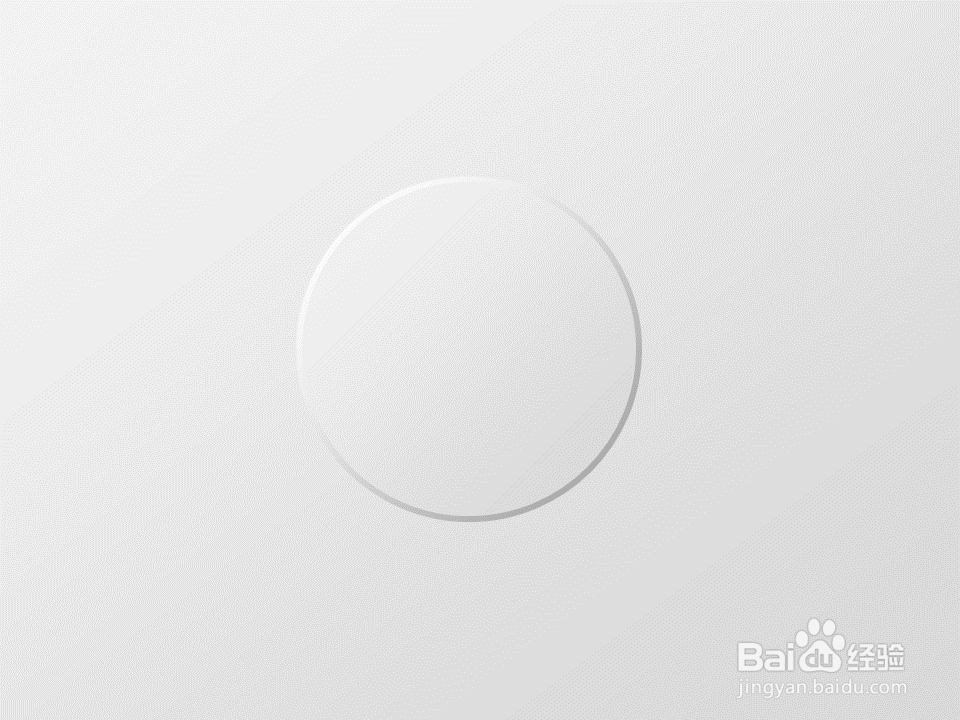
5、再设置图形的阴影。由于我们找个图形的光线方向是“从左上到右下”,因此阴影部分应该是在右下角区域。进入阴影设置的“预设”区域,选择“外部-向右下偏移”,系统默认的挠亚桃垓颜色是黑色,如果我们觉得阴影部分颜色太深了,我们可以进行调整,本例中颜色设置为深灰色,看起来更自然一点。

6、为了让效果更突出一些,我们给图形上加入一个图片或者图标。为增强立体效果,可以对图片或者图标也设置阴影。最终的效果如图所示。

